Cara mengatur Berbagi Twitter di Xbox One
Dalam hal berbagi sosial, Microsoft memungkinkan Anda untuk membagikan klip permainan Anda, dan tangkapan layar ke Xbox Live , dan Facebook secara langsung. Opsi-opsi ini sudah ada sejak lama, tetapi bagian Twitter yang hilang telah ditunggu hingga hari ini. Di Xbox One April Update yang menghadirkan kecepatan refresh variabel, peralihan tema otomatis, dan dukungan 1440P untuk TV(TVs) , integrasi Twitter(Twitter integration) akhirnya tersedia. Dalam panduan ini, kami membagikan bagaimana Anda dapat mengatur Berbagi Twitter di (Twitter)Xbox One .
Siapkan Berbagi Twitter di Xbox One
- Tekan(Press) Panduan atau Tombol Xbox(Xbox Button) pada pengontrol Anda .(Guide)
- Navigasikan(Navigate) untuk menyelesaikan pengaturan ujung kanan dan buka.
- Tekan(Press) bumper kanan, dan navigasikan ke System , lalu pilih pengaturan.
- Buka Account > Linked Social Accounts > Twitter .
- Saat Anda mengklik ini, Anda harus masuk dengan akun Twitter Anda untuk menyetujui berbagi atas nama Xbox .

Cara berbagi di Twitter dari Xbox One
Dimungkinkan untuk berbagi tangkapan layar dan klip(share captured screenshots and clips) langsung ke Twitter . Microsoft telah mengaktifkan pratinjau klip media tersebut, dan semua tangkapan bersama akan ditampilkan dan diputar langsung di umpan Twitter Anda alih-alih muncul sebagai tautan.
Tim Xbox(XBox Team) juga berjanji untuk membuat konten Anda ditemukan dengan menyarankan tagar untuk judul game.
- Tekan Tombol Xbox(Xbox Button) pada pengontrol Anda, dan itu akan membuka Menu Panduan(Guide Menu) .
- Tepat di akhir menu panduan, Anda akan melihat beberapa opsi.
- Tekan lama tombol Lihat(View button) pada pengontrol untuk membuka opsi Tangkap(Capture) .
- Ini akan mencantumkan semua Tangkapan Terbaru(Recent Captures) yang Anda miliki sampai sekarang. Ini juga mencakup detail berapa hari yang lalu Anda mengambil tangkapan layar itu.
- Pilih tangkapan layar yang ingin Anda bagikan, dan tekan tombol A.(A button.)
- Ini akan membuka Panel Bagikan(Share Panel) di mana Anda akan memiliki banyak opsi termasuk Bagikan(Share) , Unggah(Upload) ke OneDrive , atur sebagai Latar Belakang(Background) , Ganti Nama(Rename) , Hapus(Delete) , dan lainnya dari game ini. Nama-nama mandiri pada apa yang mereka lakukan.
- Pilih Bagikan( Share) dan tekan tombol A. (A button. )Pilih Twitter dari daftar.
- Xbox One akan membuat tautan bersama ke file media, yang dapat dilihat siapa saja, dan dipratinjau di Twitter . Anda juga dapat menambahkan tagar saat berbagi.
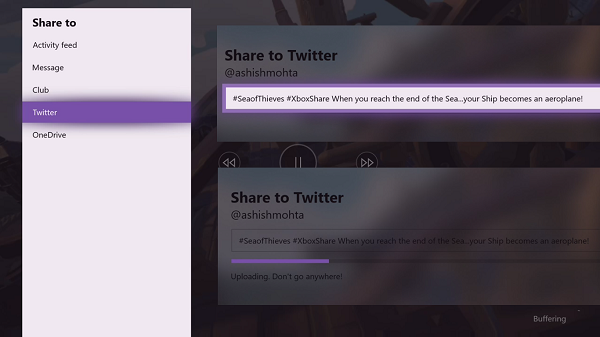
Yang mengatakan, opsi untuk menandai siapa pun dari konsol tidak tersedia dengan fitur ini. Anda harus mengetik secara manual dan pastikan untuk mengejanya dengan benar agar terlihat di twitter. Twitter selalu menjadi kesukaan saya, dan membagikannya di sini akan menyenangkan.
What do you think of this new integration? Waited too long!?
Related posts
Cara mengatur Xbox One untuk Anak Anda
Fix UPnP Kesalahan tidak berhasil pada Xbox One
10 game Berjuang terbaik Xbox One
Cara mengatur & menggunakan custom image sebagai Gamerpic pada Xbox One
Cara Mengambil, Bagikan, delete and manage Screenshots pada Xbox One
Cara Memperbarui Xbox One controller pada Windows 10 PC
Cara group Apps and Games di Xbox One
Apex Legends game untuk Windows PC, Xbox One dan PlayStation 4
Secara otomatis mengubah Themes berdasarkan Sunrise & Sunset pada Xbox One
Cara memainkan game Xbox 360 favorit Anda pada Xbox One
Cara Menonaktifkan Autoplay Xbox One video di Microsoft Store
JoyRide Turbo Local Multiplayer tidak berfungsi pada Xbox One
Bagaimana cara mengatur ulang Xbox One ke pengaturan Factory Default
Top 10 RPG or Role Playing Games untuk Xbox One
Cara Mengaktifkan Dolby Vision pada Xbox One
Cara memblokir Mixer app pada Xbox One untuk Kids dengan age restriction
Stream Xbox One Game ke Windows 10 PC dengan Oculus Rift
Cara Membagikan Xbox One Games dengan Family dengan Multiple Consoles
Far Cry 5 Xbox One game review
Cara Report and Block Gamertag, Content, dan Messages di Xbox One
